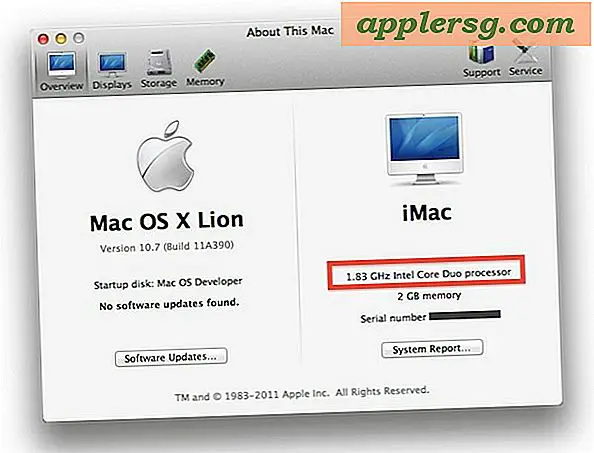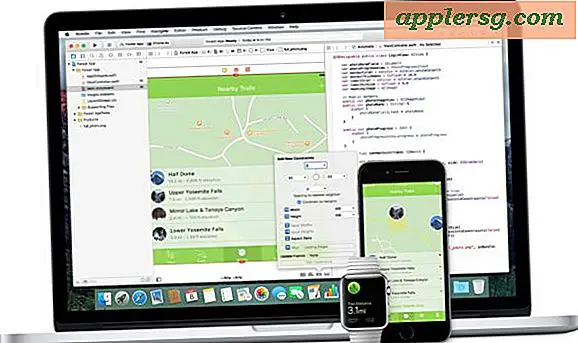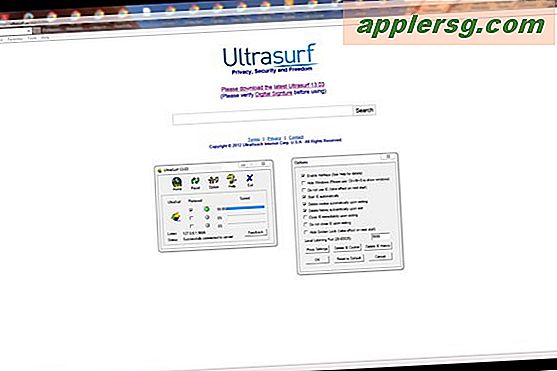एक प्रिंट करने योग्य सोमवार को शुक्रवार कैलेंडर के माध्यम से कैसे बनाएं
समय हमारे जीवन पर शासन करता है, नियुक्तियों और समय सीमा के साथ हमारे दिनों में हमारा मार्गदर्शन करता है। कैलेंडर पर समय-संवेदी कार्यों का ट्रैक रखना प्रत्येक दिन को सुचारू रूप से और कुशलता से प्रवाहित करता रहता है। आप घर पर सोमवार से शुक्रवार कैलेंडर प्रिंट करने योग्य बनाकर अपने पैसे और अपने समय दोनों का बजट कर सकते हैं। अपने कंप्यूटर पर पहले से ही प्रोग्राम का उपयोग करके, आप एक कार्यात्मक कैलेंडर बना सकते हैं जिसे आप जब चाहें प्रिंट कर सकते हैं।
रंग
चरण 1
विंडोज "स्टार्ट" बटन पर क्लिक करें, फिर "ऑल प्रोग्राम्स" और "एक्सेसरीज" पर क्लिक करें। यदि आप मैक का उपयोग कर रहे हैं तो "पेंट" (या "पेंटब्रश" पर क्लिक करें)।
चरण दो
पेंट विंडो के बाईं ओर टूलबार पर लाइन टूल पर क्लिक करें। टूलबार बटन पर लेबल पढ़ने के लिए, अपने माउस को टूलबार पर आइकन पर होवर करें। अपने प्रिंट करने योग्य कैलेंडर के लिए पांच कॉलम बनाने के लिए लाइन टूल का उपयोग करें। आप इस टूल का उपयोग अपॉइंटमेंट या समय में लिखने के लिए पंक्तियाँ बनाने के लिए भी कर सकते हैं।
चरण 3
बाईं ओर के टूलबार पर टेक्स्ट टूल पर क्लिक करें। सोमवार के लिए चरण 2 में आपके द्वारा बनाए गए बॉक्स में बायाँ-क्लिक करें। एक टूलबार के साथ एक टेक्स्ट बॉक्स दिखाई देगा जहां आप फ़ॉन्ट बदल सकते हैं। एक फ़ॉन्ट, फ़ॉन्ट आकार और फ़ॉन्ट रंग चुनें। "सोमवार" टाइप करें। टेक्स्ट बॉक्स के आकार और स्थिति के लिए टेक्स्ट बॉक्स के किनारों पर गाइड का उपयोग करें। इन चरणों को मंगलवार से शुक्रवार तक दोहराएं।
मेनू बार पर "फ़ाइल" पर क्लिक करें, फिर "प्रिंट पूर्वावलोकन" पर क्लिक करें। यदि आप अपने कैलेंडर से संतुष्ट हैं, तो अपना कैलेंडर प्रिंट करने के लिए पूर्वावलोकन विंडो के ऊपर बाईं ओर "प्रिंट करें" बटन पर क्लिक करें। यदि नहीं, तो पूर्वावलोकन विंडो के शीर्ष दाईं ओर "बंद करें" बटन पर क्लिक करें। कोई भी बदलाव करें, फिर प्रिंट करें।
शब्द संसाधक
चरण 1

अपने वर्ड प्रोसेसर में एक नया दस्तावेज़ प्रारंभ करें। आम तौर पर, आप "फ़ाइल" और फिर "नया" पर क्लिक करेंगे। यदि आपको और निर्देशों की आवश्यकता है, तो अपने वर्ड प्रोसेसर की सहायता फ़ाइल देखें।
चरण दो
पांच-स्तंभ तालिका बनाने या सम्मिलित करने के लिए अपने वर्ड प्रोसेसर के टेबल फ़ंक्शन का उपयोग करें। अपने प्रिंट करने योग्य कैलेंडर पर नियुक्तियों को नोट करने के लिए जितनी आवश्यकता होगी उतनी पंक्तियों को चुनें या ड्रा करें।
चरण 3
तालिका के सबसे बाएं सेल में क्लिक करें। फ़ॉन्ट आकार और रंग के साथ फ़ॉन्ट चुनने के लिए अपने वर्ड प्रोसेसर के फ़ॉन्ट फ़ंक्शन का उपयोग करें। पहली सेल में "सोमवार" टाइप करें। अगले सेल में क्लिक करें और "मंगलवार" टाइप करें। शीर्ष पंक्ति में तब तक जारी रखें जब तक आप बुधवार, गुरुवार और शुक्रवार को प्रवेश नहीं कर लेते।
मेनू बार पर "फ़ाइल" पर क्लिक करें, फिर "प्रिंट पूर्वावलोकन" पर क्लिक करें। यदि आप अपने कैलेंडर से संतुष्ट हैं, तो "प्रिंट" बटन या प्रिंटर आइकन पर क्लिक करें, जो आमतौर पर मेनू बार के नीचे टूलबार पर स्थित होता है। यदि नहीं, तो "बंद करें" बटन पर क्लिक करें, जो आमतौर पर मेनू बार के नीचे टूलबार पर स्थित होता है।